È possibile creare e modificare le barre degli strumenti per adattarle alle proprie esigenze.
Visualizzazione dell'editor Personalizza interfaccia utente (IUPERS)
- Fare clic su

 . Trova
. Trova
Creazione di barre degli strumenti
- Nella scheda Personalizza, nel riquadro Personalizzazioni in <nome file>, fare clic con il pulsante destro del mouse sul nodo Barre degli strumenti e scegliere Nuova barra degli strumenti.
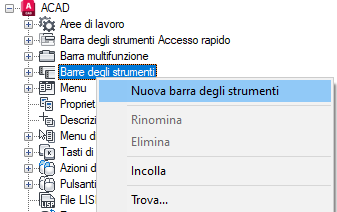
Una nuova barra degli strumenti, denominata BarraStrumenti1, viene collocata in fondo alla struttura Barre degli strumenti.
- Fare clic con il pulsante destro del mouse su BarraStrumenti1. Fare clic su Rinomina e immettere un nuovo nome per la barra degli strumenti.
- Selezionare la nuova barra degli strumenti e aggiornarne le proprietà nel riquadro Proprietà:
- Nella casella Descrizione, digitare una descrizione per la barra degli strumenti.
- Nella campo Visualizzazione di default, specificare se la barra degli strumenti viene visualizzata di default quando si carica il file CUIx come file di personalizzazione parziale.
- Nel campo Orientamento, specificare l'orientamento della barra degli strumenti.
- Nella casella Posizione X di default, immettere un numero che rappresenta la posizione mobile o agganciata della barra degli strumenti.
- Nella casella Posizione Y di default, immettere un numero che rappresenta la posizione mobile o agganciata della barra degli strumenti.
- Nella casella Righe, immettere il numero di righe per una barra degli strumenti mobile.
- Nella casella Alias, digitare un alias per la barra degli strumenti.
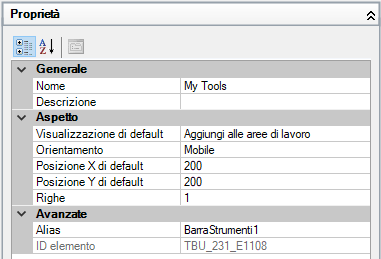
- Nel riquadro Elenco comandi, trascinare il comando da aggiungere alla barra degli strumenti nel riquadro Personalizzazioni in <nome file>.
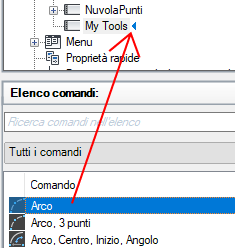
- Fare clic su Applica.
Aggiunta di un comando
- Nella scheda Personalizza, nel riquadro Personalizzazioni in <nome file>, fare clic sul segno più (+) accanto al nodo Barre degli strumenti per espanderlo.
- Nel riquadro Elenco comandi, trascinare il comando da aggiungere alla barra degli strumenti nel riquadro Personalizzazioni in <nome file>.
 Suggerimento: È inoltre possibile trascinare un comando dal riquadro Elenco comandi e rilasciarlo sull'anteprima della barra degli strumenti nel riquadro Anteprima barra degli strumenti.
Suggerimento: È inoltre possibile trascinare un comando dal riquadro Elenco comandi e rilasciarlo sull'anteprima della barra degli strumenti nel riquadro Anteprima barra degli strumenti. - Fare clic su Applica.
Aggiunta di un controllo
- Nella scheda Personalizza, nel riquadro Personalizzazioni in <nome file>, fare clic sul segno più (+) accanto al nodo Barre degli strumenti per espanderlo.
- Fare clic sul segno più (+) accanto alla barra degli strumenti a cui si desidera aggiungere un controllo.
- Nell'elenco a discesa delle categorie del riquadro Elenco comandi, selezionare Elementi di controllo barra degli strumenti.
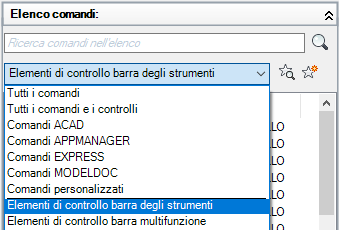
Nel riquadro Elenco comandi vengono visualizzati solo gli elementi di controllo della barra degli strumenti.
- Nell'elenco dei comandi, trascinare il controllo da aggiungere alla barra degli strumenti nel riquadro Personalizzazioni in <nome file>.
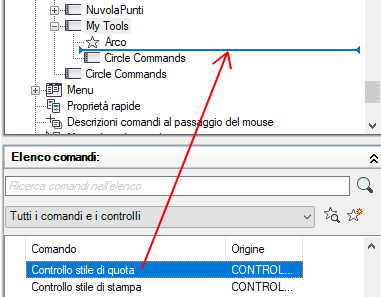 Suggerimento: È inoltre possibile trascinare un controllo dal riquadro Elenco comandi e rilasciarlo sull'anteprima della barra degli strumenti nel riquadro Anteprima barra degli strumenti.
Suggerimento: È inoltre possibile trascinare un controllo dal riquadro Elenco comandi e rilasciarlo sull'anteprima della barra degli strumenti nel riquadro Anteprima barra degli strumenti. - Fare clic su Applica.
Passaggio da un controllo all'altro in una barra degli strumenti
- Nella scheda Personalizza, nel riquadro Personalizzazioni in <nome file>, fare clic sul segno più (+) accanto al nodo Barre degli strumenti per espanderlo.
- Fare clic sul segno più (+) accanto alla barra degli strumenti in cui si desidera cambiare un controllo.
- Fare clic sull'elemento del controllo sotto alla barra degli strumenti.
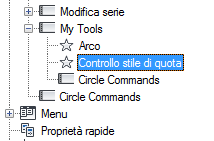
- Nella casella Controllo del riquadro Proprietà, fare clic sulla freccia rivolta verso il basso per visualizzare un elenco di tutti i controlli della barra degli strumenti disponibili.
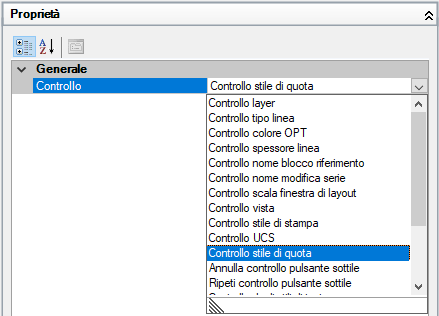
- Selezionare un controllo della barra degli strumenti con cui sostituire il controllo originale.
- Fare clic su Applica.
Riposizionamento di un comando o di un controllo
- Nella scheda Personalizza, nel riquadro Personalizzazioni in <nome file>, fare clic sul segno più (+) accanto al nodo Barre degli strumenti per espanderlo.
- Fare clic sul segno più (+) accanto alla barra degli strumenti che contiene il comando o il controllo da riposizionare per espanderla.
- Trascinare il comando o il controllo da riposizionare sulla barra degli strumenti.
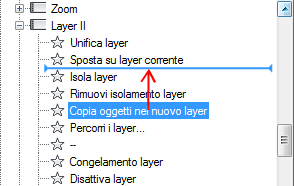
Durante il trascinamento, utilizzare l'indicatore visivo per specificare la nuova posizione del comando o del controllo.
Suggerimento: Per riposizionare i comandi e i controlli, è anche possibile trascinarli nel riquadro Anteprima barra degli strumenti relativo ad una barra degli strumenti selezionata. - Rilasciare il pulsante del dispositivo di puntamento per riposizionare il comando o il controllo.
- Fare clic su Applica.
Rimozione di un comando o di un controllo
- Nella scheda Personalizza, nel riquadro Personalizzazioni in <nome file>, fare clic sul segno più (+) accanto al nodo Barre degli strumenti per espanderlo.
- Fare clic sul segno più (+) accanto alla barra degli strumenti che contiene il comando o il controllo da rimuovere.
- Fare clic con il pulsante destro del mouse sul comando o sul controllo da rimuovere. Fare clic su Rimuovi.
 Suggerimento: È inoltre possibile rimuovere un comando o un controllo nel riquadro Anteprima barra degli strumenti trascinando e quindi rilasciando il comando o il controllo al di fuori dell'anteprima.
Suggerimento: È inoltre possibile rimuovere un comando o un controllo nel riquadro Anteprima barra degli strumenti trascinando e quindi rilasciando il comando o il controllo al di fuori dell'anteprima. - Fare clic su Applica.
Modifica delle proprietà di una barra degli strumenti
- Nella scheda Personalizza, nel riquadro Personalizzazioni in <nome file>, fare clic sul segno più (+) accanto al nodo Barre degli strumenti per espanderlo.
Nota: Le modifiche apportate in questa fase alle proprietà di una barra degli strumenti incidono esclusivamente sull'aspetto iniziale della barra degli strumenti dopo il caricamento del file di personalizzazione (CUIx). È preferibile utilizzare un'area di lavoro per controllare l'aspetto di una barra degli strumenti.
- Selezionare la barra degli strumenti di cui si desidera modificare le proprietà.
- Apportare le modifiche richieste nel riquadro Proprietà.
- Fare clic su Applica.
Modifica della descrizione comando di un comando su una barra degli strumenti
- Nella scheda Personalizza, nel riquadro Personalizzazioni in <nome file>, fare clic sul segno più (+) accanto al nodo Barre degli strumenti per espanderlo.
- Fare clic sul segno più (+) accanto alla barra degli strumenti contenente il comando per il quale si desidera modificare il testo della descrizione.
- Selezionare il comando che si desidera modificare.
- Nella sezione Visualizzazione del riquadro Proprietà, apportare la modifica desiderata alla proprietà Nome (non alle proprietà Nome comando o Nome visualizzato del comando) e alle proprietà Descrizione e File della Guida complementare.
- Fare clic su Applica.
Creazione di una barra degli strumenti da un menu a discesa
- Nella scheda Personalizza, nel riquadro Personalizzazioni in <nome file>, fare clic sul segno più (+) accanto al nodo Menu per espanderlo.
- Trascinare il menu da cui si desidera creare una barra degli strumenti e rilasciarlo sul nodo Barre degli strumenti.

- Aggiornare le aree di lavoro nel file di personalizzazione (CUIx) come desiderato per controllare la visualizzazione e la posizione della nuova barra degli strumenti.
Aggiunta di un comando ad una barra degli strumenti della finestra dell'applicazione
- Visualizzare la barra degli strumenti a cui aggiungere un comando facendo clic con il pulsante destro del mouse su un pulsante della barra degli strumenti. Fare clic sul nome della barra degli strumenti da visualizzare.
- Fare clic con il pulsante destro del mouse su un pulsante della barra degli strumenti. Fare clic su Personalizza.
- Nella scheda Personalizza, nel riquadro Elenco comandi, trascinare il comando da aggiungere e rilasciarlo su una barra degli strumenti visualizzata nella finestra dell'applicazione.
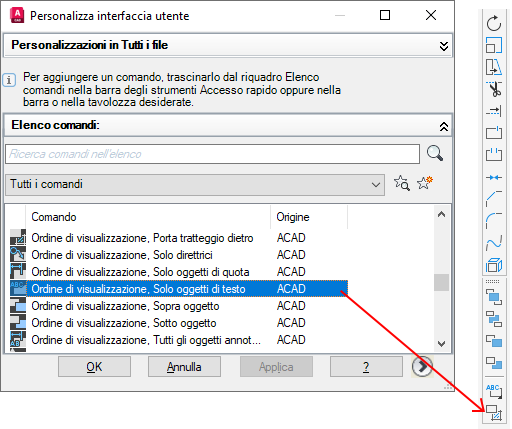
È possibile controllare la posizione in cui verrà aggiunto il comando utilizzando l'indicatore visivo.
- Nell'editor CUI, fare clic su Applica.
Riposizionamento di un comando in una barra degli strumenti della finestra dell'applicazione
- Visualizzare la barra degli strumenti in cui si desidera riposizionare il comando facendo clic con il pulsante destro del mouse su un pulsante della barra degli strumenti. Fare clic sul nome della barra degli strumenti da visualizzare.
- Fare clic con il pulsante destro del mouse su un pulsante della barra degli strumenti. Fare clic su Personalizza.
Viene visualizzato l'editor CUI.
- Trascinare il comando sulla barra degli strumenti da riposizionare.

Durante il trascinamento, utilizzare l'indicatore visivo per specificare la nuova posizione del comando.
- Nell'editor CUI, fare clic su Applica.
Rimozione di un comando da una barra degli strumenti della finestra dell'applicazione
- Visualizzare la barra degli strumenti da cui rimuovere un comando facendo clic con il pulsante destro del mouse su un pulsante della barra degli strumenti. Fare clic sul nome della barra degli strumenti da visualizzare.
- Fare clic con il pulsante destro del mouse su un pulsante della barra degli strumenti. Fare clic su Personalizza.
Viene visualizzato l'editor CUI.
- Trascinare il comando che si desidera rimuovere dalla barra degli strumenti e rilasciarlo nell'area di disegno.
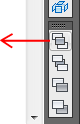
- Fare clic su OK per confermare la rimozione del comando dalla barra degli strumenti.
- Nell'editor CUI, fare clic su Applica.